- 1【Jetpack】使用 Room 框架访问 Android 平台 SQLite 数据库 ( 导入依赖 | 定义 Entity 实体类 | 定义 Dao 数据库访问对象接口 | 定义数据库实例类 )_android room框架
- 2基于stm32f103rct6的呼吸灯实现_stm32f103rct6呼吸灯hal
- 3hive 列转行—collect_set()/collect_list()/concat_ws()函数的使用场景_列转行 hive concat_ws
- 42019第十届蓝桥杯省赛及国赛个人总结(java-B组)_2019年蓝桥杯难度评价
- 5高级java工程师具备的知识
- 6TVM:在树莓派上部署预训练的模型_树莓派可以使用别人的预训练模型吗
- 7python 一点flask框架加一点html在本地登录注册_html登录注册界面代码怎么打
- 8Hadoop集群搭建(一)-创建虚拟机+安装CentOS_centos搭建hadoop集群
- 9kafka3.7 集群 docker部署 springboot_docker pull apache/kafka:3.7.0
- 10七大排序算法(插排,希尔,选择排序,堆排,冒泡,快排,归并)--图文详解_希尔排序、冒泡排序、快速排序、归并排序思维导图
【uniapp本地打包教程】_uni-app本地打包
赞
踩
本文章需要用到的相关文件资料
教程开始
**
**
首先安装打开Android Studio
左上角 File ——>open——>选择 Android 离线SDK 里面的 HBuilder-Integrate-AS
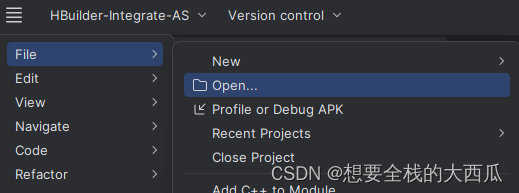
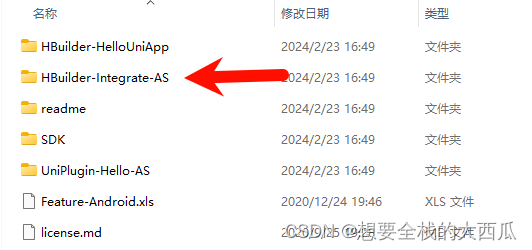
然后左上角File——>Settings——>Build,Execution,Deployment——>BuildTools——>Gradle,找到右面页面最下面的Gradle JDK:选择自己下载的 jdk1.8
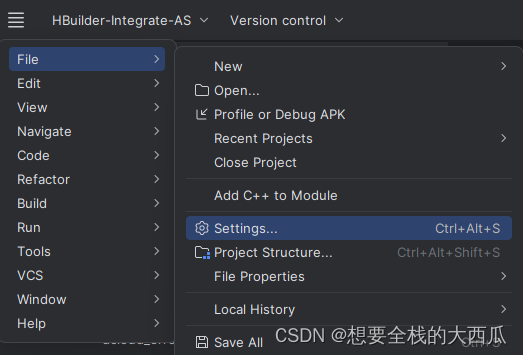

接下来打开uniapp官网,点击左上角的 为开发者而生
在跳转的页面点击最后边的开发者后台

找到你想要打包的那一个项目
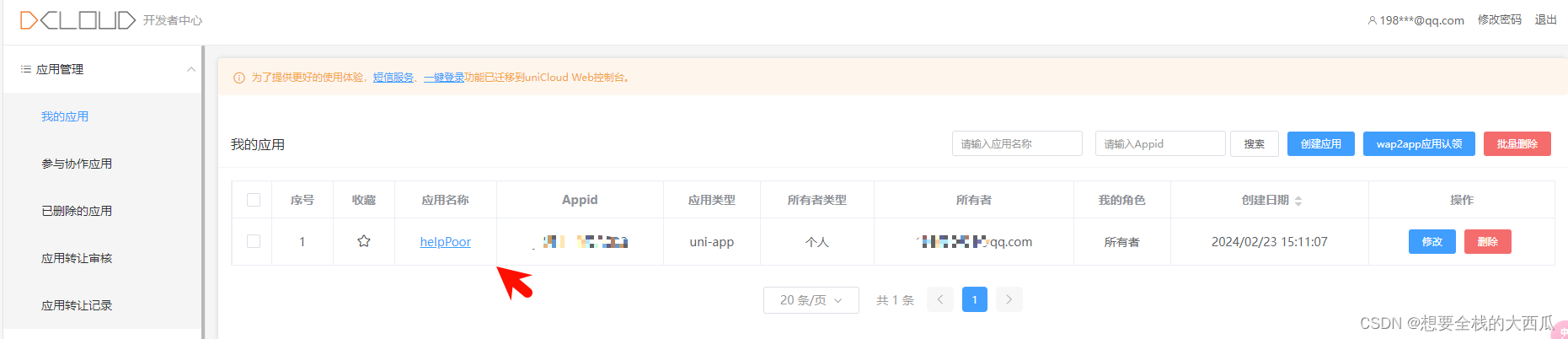
在跳转的页面找到 Android云端证书,选择生成,然后下载到桌面
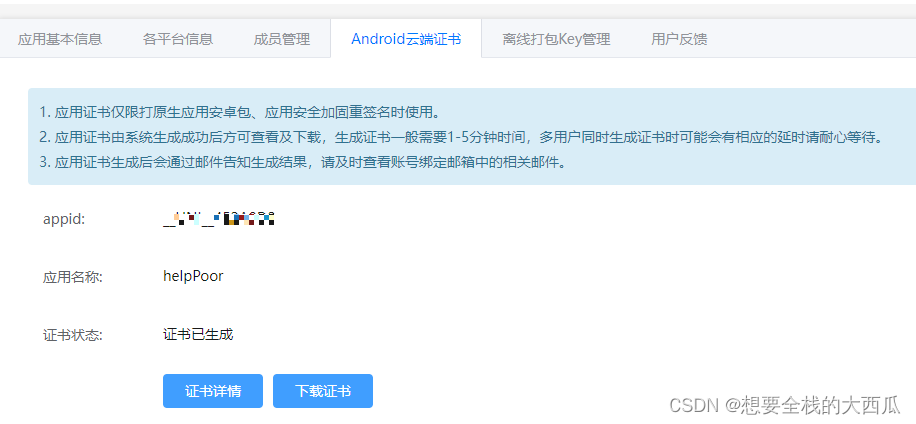
点击 各平台信息,这里应该是没有东西的,选择右上角的新增,包名根据自己的需要自行输入格式一般是域名反过来**<com.xxx.www>**

填入三个相关信息,这些信息可以在Android云端证书页面点击证书详情看到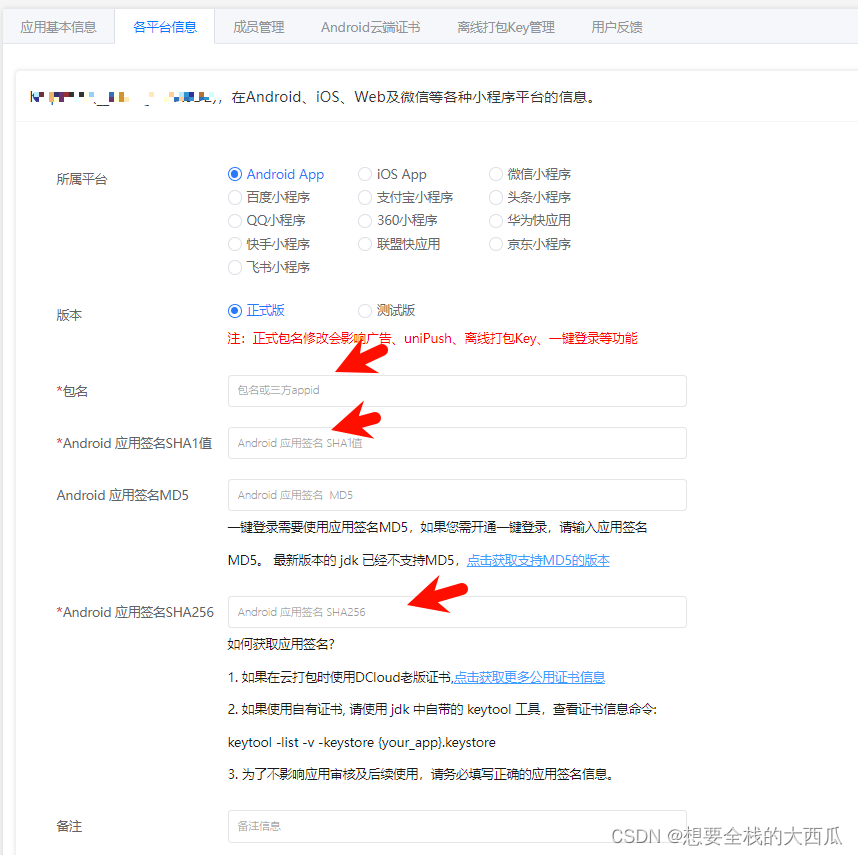
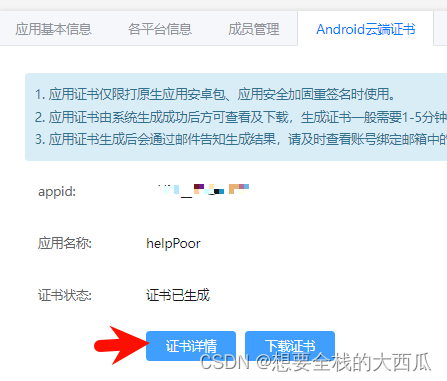
接下来在各平台信息页面找到离线打包key,点击后获取appkey

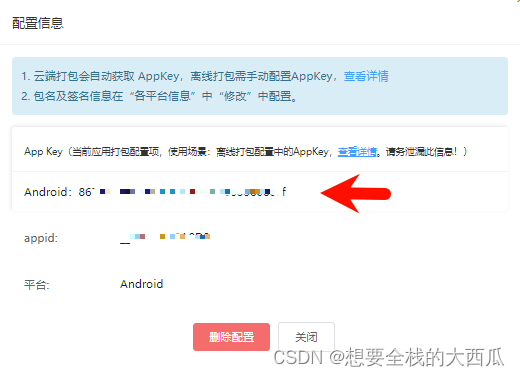
我们用hbuikder打开你的项目,上面 发行——>原生app——>本地打包——>生成本地打包app资源
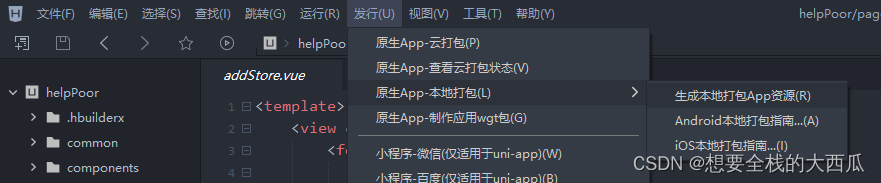
在下方控制台可以看到项目导出的路径,点击可进入文件夹

点击路径位置的resources,并复制对应文件
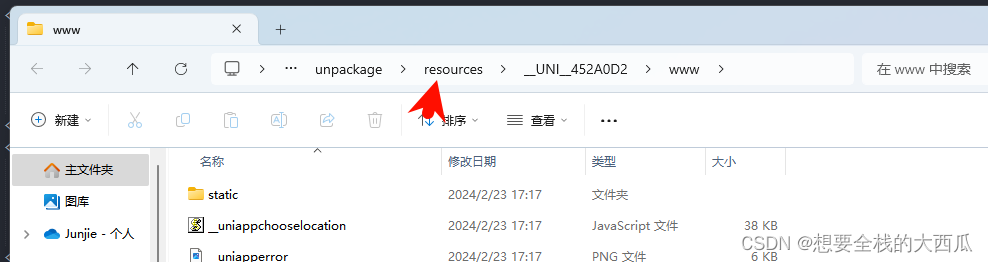
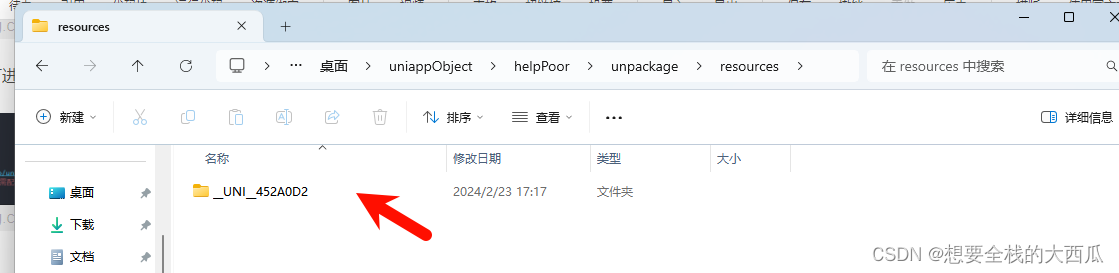
我们返回Android Studio,将 simpleDemo\src\main\assets\apps下面的 __UNI__A 替换成我们自己的文件
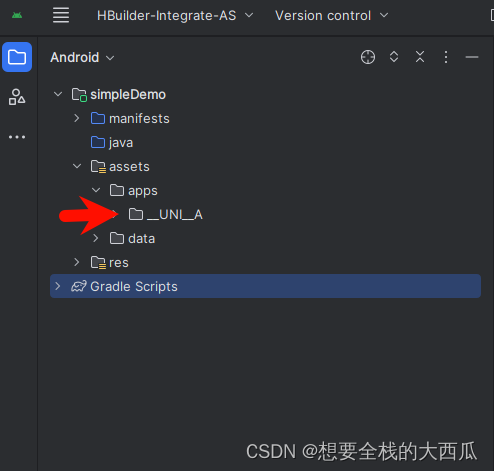
我们这里切换成Project,然后将我们下载的证书放在根目录下
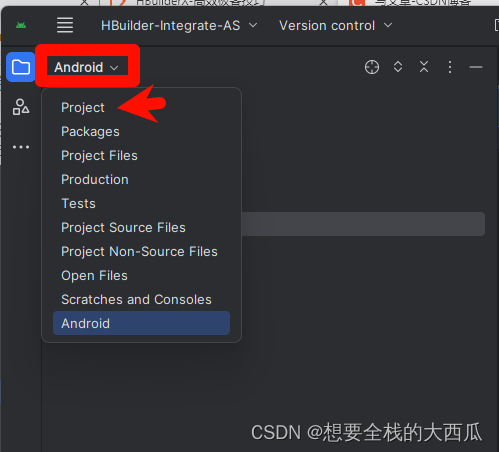
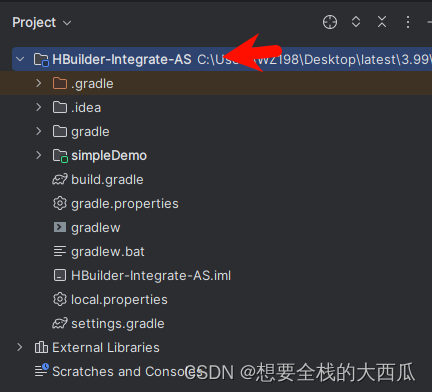
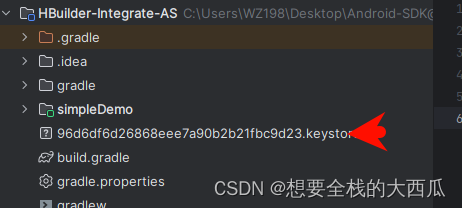
接下来我们需要修改几个文件内容
我们切回Android,打开AndroidManifest.xml,将package修改成自己项目的包名,然后右边代码划到最底部,将android:value修改成自己的appkey
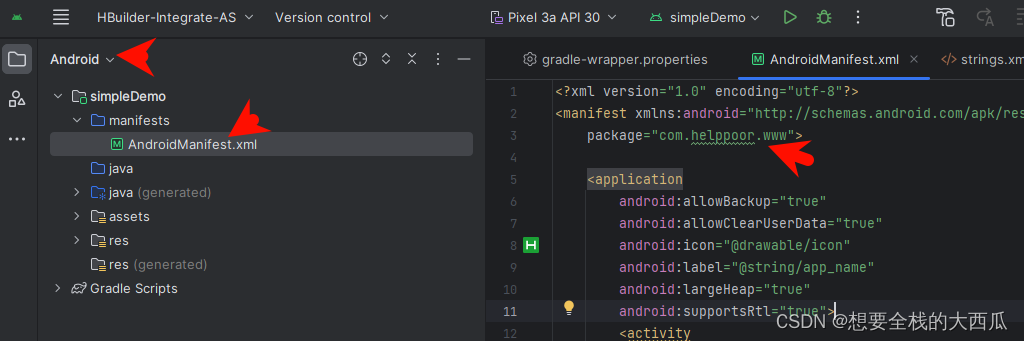

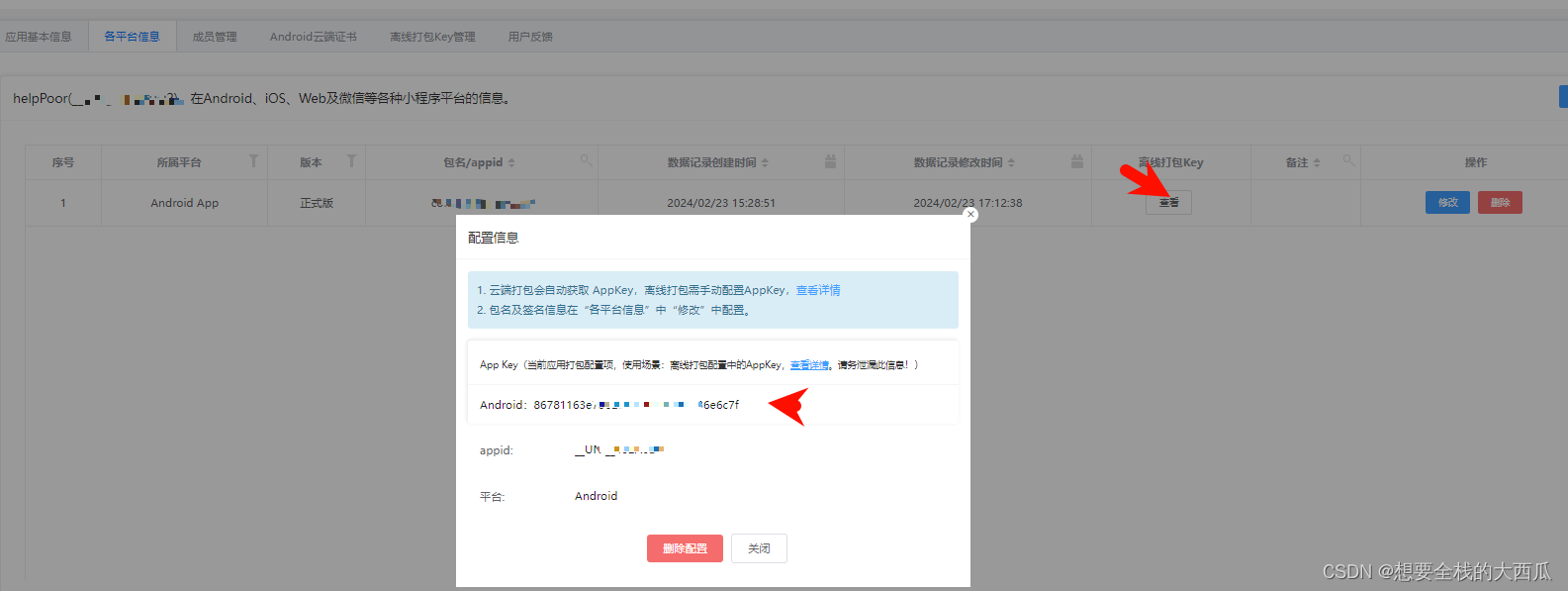
接在选择dcloud_control.xml文件,在appid那里填入自己的appid
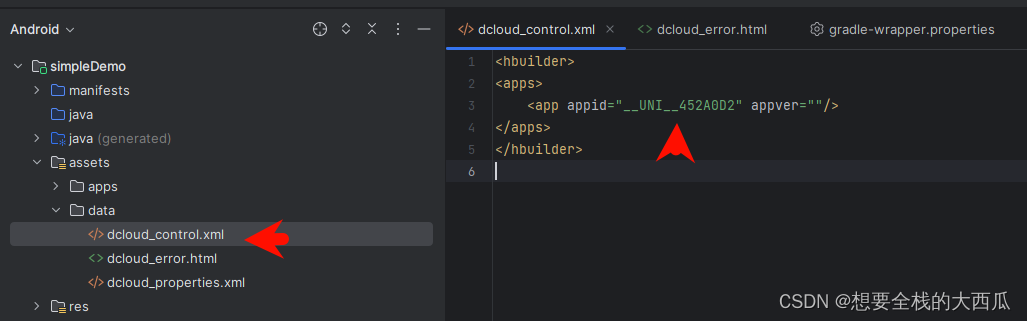
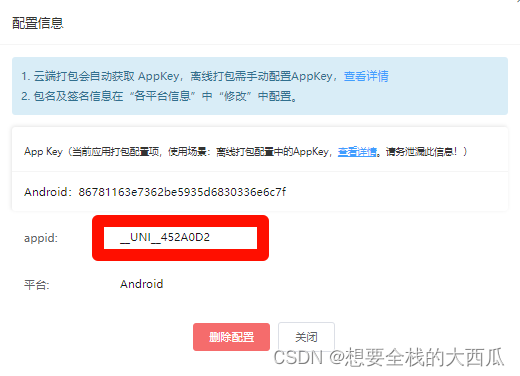
我们再找到strings.xml文件,将app_name修改为自己项目的名称
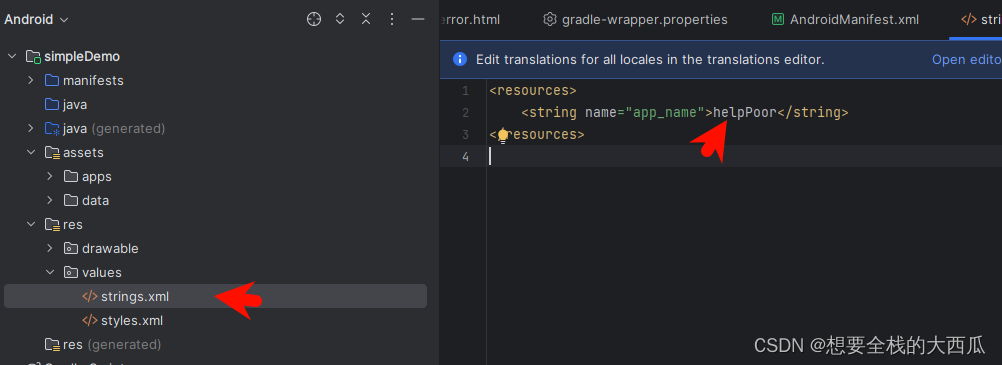
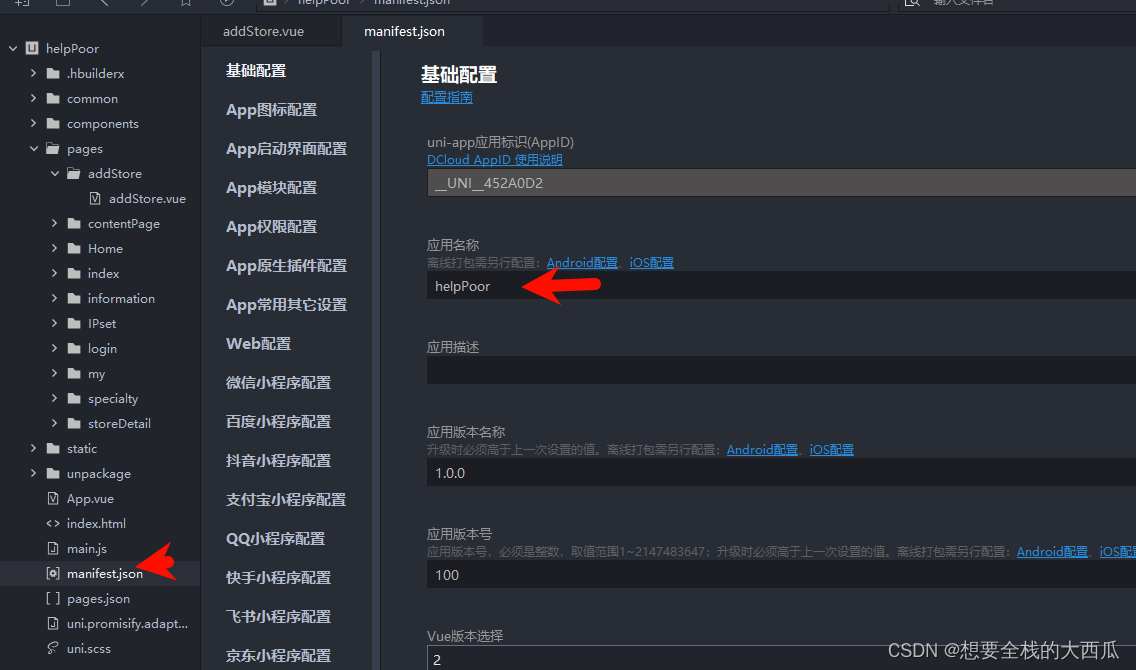
找到下方文件,修改想用内容,我会将要修改的地方以及修改成上面给你们用图片的方式指出
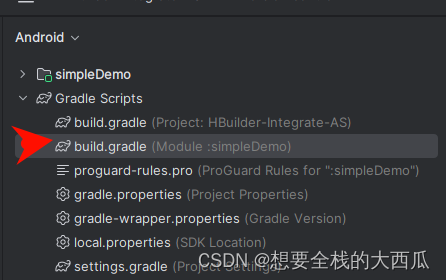
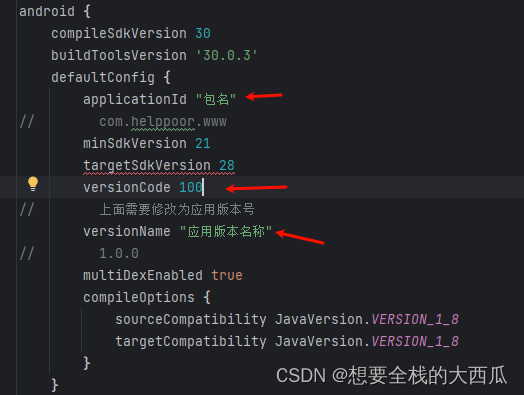

下方还需要配置

别名
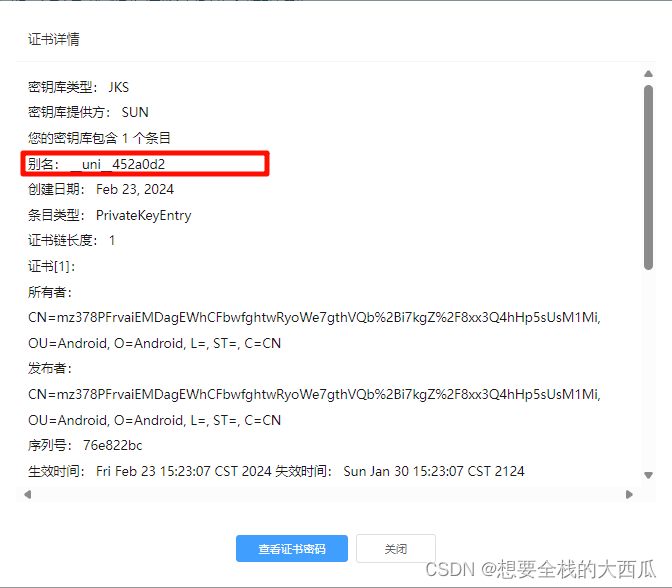
密码:
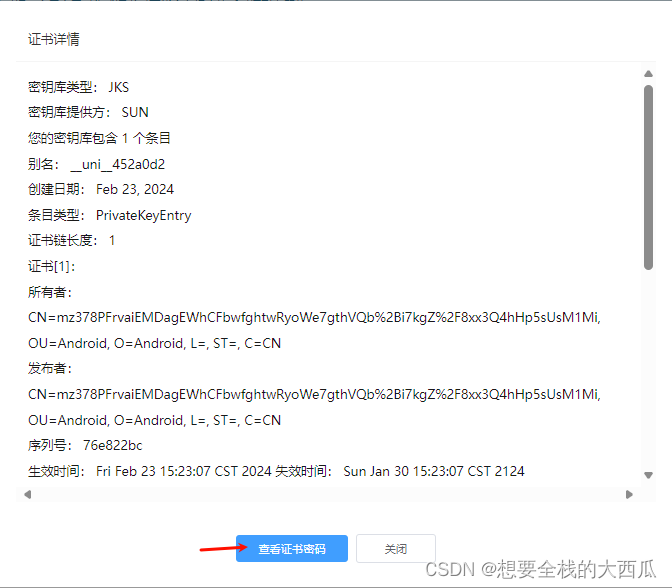
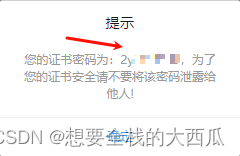
证书的绝对路径如何拿到:
左上角先切换到Project,然后根据图片进行操作,右键Copy Path/Reference,在弹出来的选项中选择Absolute Path,然后粘贴到对应的地方就行
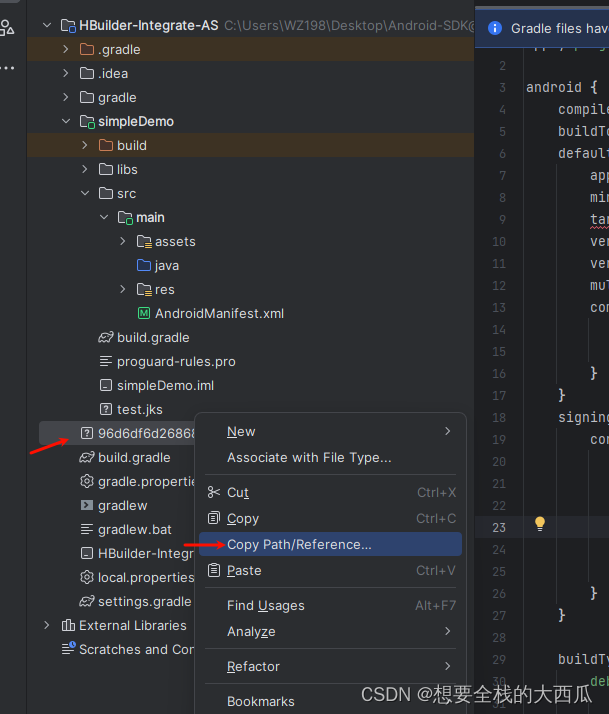
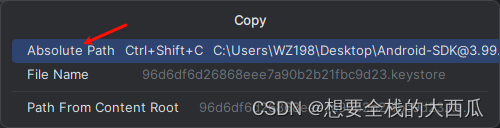
教程到这里就完成了



